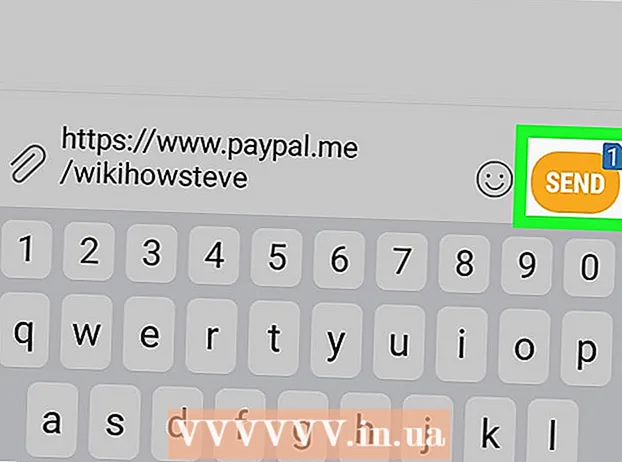作者:
John Pratt
创建日期:
16 二月 2021
更新日期:
28 六月 2024
![[PI NETWORK] -如何在 2 分钟内注册 PI](https://i.ytimg.com/vi/2jWyiO_tyNE/hqdefault.jpg)
内容
- 踩
- 方法1(共6):在Mac上键入pi符号
- 方法2(共6种):在PC上键入pi符号
- 方法3之6:在笔记本电脑上输入pi符号
- 方法4之6:从互联网复制π
- 方法6之5:在PC上键入--越来越小
- 方法6之6:在Word文档中键入╥
- 尖端
在键盘上键入π几乎与在公式中使用π一样具有挑战性。但是,无论您使用的是Mac还是PC,键入π符号并不像看起来那样困难。如果您想学习如何在几秒钟或更短的时间内键入π,请按照以下简单步骤操作。
踩
方法1(共6):在Mac上键入pi符号
 按住“ Option”或“ Alt”键。 您可以在键盘右下角,左箭头的左侧找到此键。
按住“ Option”或“ Alt”键。 您可以在键盘右下角,左箭头的左侧找到此键。  按下“ P”按钮。 现在应该出现π符号。
按下“ P”按钮。 现在应该出现π符号。  释放两个按钮。
释放两个按钮。
方法2(共6种):在PC上键入pi符号
 按“数字锁定”键。 您可以在键盘的右侧或左侧找到此按钮。
按“数字锁定”键。 您可以在键盘的右侧或左侧找到此按钮。  按住“ Alt”键。 您可以在键盘的右下角和左下角以及空格键的左下和右上一行中找到此按钮。
按住“ Alt”键。 您可以在键盘的右下角和左下角以及空格键的左下和右上一行中找到此按钮。  在数字键盘上输入“ 227”或“ 960”。 该键盘由数字0-9组成,通常会在键盘的右侧找到它。
在数字键盘上输入“ 227”或“ 960”。 该键盘由数字0-9组成,通常会在键盘的右侧找到它。  释放“ Alt”键。 完成键入并释放“ Alt”键后,将显示π符号。
释放“ Alt”键。 完成键入并释放“ Alt”键后,将显示π符号。  关闭“数字锁定”。 再次按下按钮将其关闭。这会将您的键盘恢复到以前的设置。
关闭“数字锁定”。 再次按下按钮将其关闭。这会将您的键盘恢复到以前的设置。
方法3之6:在笔记本电脑上输入pi符号
 按“数字锁定”键。 许多笔记本电脑都有一个“隐藏”键盘,当您打开“数字锁定”键时,该键盘会打开。在键盘的左侧或右侧查找此选项。
按“数字锁定”键。 许多笔记本电脑都有一个“隐藏”键盘,当您打开“数字锁定”键时,该键盘会打开。在键盘的左侧或右侧查找此选项。 - 如果您的键盘具有这些功能,则在键的底部会看到少量数字或单词以精美的字体打印,有时颜色会有所不同。
 保持 Alt键按钮。 您可以在空格键的两侧找到它们。
保持 Alt键按钮。 您可以在空格键的两侧找到它们。  使用替代代码输入“ 227”。 这是π的替代代码。请记住使用替代代码,这是在7、8、9,U,I,O,J,K,L和M键的侧面写的九个数字,它们的颜色不同,例如浅蓝色或黄色。请勿使用普通数字系统输入此代码。
使用替代代码输入“ 227”。 这是π的替代代码。请记住使用替代代码,这是在7、8、9,U,I,O,J,K,L和M键的侧面写的九个数字,它们的颜色不同,例如浅蓝色或黄色。请勿使用普通数字系统输入此代码。 - 在大多数键盘上,此代码来自键入“ KK7”或“ 9OM”,但是您必须查看alt代码才能确定。
 释放“ Alt”键。 pi的符号应出现。
释放“ Alt”键。 pi的符号应出现。  关闭“数字锁定”。 再次按下按钮将其关闭。这会将您的键盘恢复为正常设置。
关闭“数字锁定”。 再次按下按钮将其关闭。这会将您的键盘恢复为正常设置。
方法4之6:从互联网复制π
 在Internet上查找π符号。 只需搜索“ pi”,您将很快找到它。您也可以在此页面上使用该符号。
在Internet上查找π符号。 只需搜索“ pi”,您将很快找到它。您也可以在此页面上使用该符号。  选择π符号。 只需在将光标放在符号旁边的同时单击鼠标,然后将其拖动到符号上以将其选中。
选择π符号。 只需在将光标放在符号旁边的同时单击鼠标,然后将其拖动到符号上以将其选中。  复制符号π。 您可以通过按住“ Control”键(在Mac上为“ Command”或“ cmd”)并按“ C”来做到这一点。
复制符号π。 您可以通过按住“ Control”键(在Mac上为“ Command”或“ cmd”)并按“ C”来做到这一点。  单击您要使用该符号的位置。 这可以是Word文档,电子邮件或其他位置。
单击您要使用该符号的位置。 这可以是Word文档,电子邮件或其他位置。  将符号粘贴到所需的位置。 按下“控制”键(在Mac上为“ Command”或“ cmd”),然后按下“ V”,则应出现符号π。
将符号粘贴到所需的位置。 按下“控制”键(在Mac上为“ Command”或“ cmd”),然后按下“ V”,则应出现符号π。
方法6之5:在PC上键入--越来越小
使用此方法,您会得到pi的符号,该符号看起来与上述方法略有不同。它比文本的其余部分要小,但要低一些。
 确保您的数字小键盘已打开。 如果不是,请按“ Num Lock”键,使其打开。您的数字键盘通常在常规键盘的右侧。
确保您的数字小键盘已打开。 如果不是,请按“ Num Lock”键,使其打开。您的数字键盘通常在常规键盘的右侧。  按住“ Alt”键。 您可以在键盘的右下角和左下角以及空格键的左下和右上一行中找到此按钮。
按住“ Alt”键。 您可以在键盘的右下角和左下角以及空格键的左下和右上一行中找到此按钮。  现在,在数字键盘上输入“ 210”。
现在,在数字键盘上输入“ 210”。 释放“ Alt”键。 该符号现在将出现。
释放“ Alt”键。 该符号现在将出现。 - 关闭“数字锁定”。再次按下按钮将其关闭。这会将您的键盘恢复为正常设置。
方法6之6:在Word文档中键入╥
这是键入pi符号的最简单方法。
 在文字处理器中打开文字文档。 它可以在LibreOffice,OpenOffice和
在文字处理器中打开文字文档。 它可以在LibreOffice,OpenOffice和  将字体更改为“符号”。
将字体更改为“符号”。 键入“ p。“就是这样。很简单,对吧?
键入“ p。“就是这样。很简单,对吧?
尖端
- 以老式的方式尝试-复制此π并将其粘贴到您的文档中。
- 查看其他altcode,以了解您还可以使用键盘做什么。